
【ワールドの作り方:準備編vol.1】アカウント設定

はじめに
Vket Cloudの世界へようこそ!
Vket Cloudは、誰もがブラウザで入れるメタバース制作ツールです。
誰でも「Unity」と「VketCloudSDK」を使うことで、動画のようなワールドを作れるようになります!
本記事では、Vket Cloudでのワールド制作に必要な事前準備を解説していきます。
制作に必要なもの

パソコン(PC)
「Unity」を動かせるスペックのPCが必要です。
windows/macどちらでも可。本格的にやるならノートPCよりデスクトップがおすすめです!
参照:「Unity」のシステム要件
マウス
マウスはホイール付きのものがおススメ。スムーズな操作に便利です!
キーボード
キーボードは一般的なもので大丈夫です。テンキー付きだと3Dモデリングをする際に役に立ちます。
STEP0.Vketアカウントをお持ちでない方
Vket Cloudの利用には、Vketアカウントの登録が必要です。
※Vketアカウント…Vketのサービス群を1つのアカウントで繋ぐ共通アカウント
①Vket Cloud公式サイト(https://cloud.vket.com)にアクセスし、右上の「新規登録」ボタンを押してください。

➁このような画面が表示されますので、「新規登録」ボタンを押し、Vketアカウントと紐付けたい任意のアカウントを選択してください。


③アカウントの連携が完了すると新規アカウント作成画面に遷移するので、IDや名前などの情報を入力し、「登録する」ボタンを押せばVketアカウント登録完了です!

STEP1.Vket Cloud利用登録
Vketアカウントが用意できましたら、Vket Cloud公式Webサイトへの利用登録に移っていきます!
①Vket Cloud公式サイト(https://cloud.vket.com)の右上の「新規登録」ボタンを押してください。
※Vketアカウントにログインしていない場合は、アカウントのログイン画面に遷移しますのでログインしてください。

➁「チームID」「チーム名」などを入力する新規登録画面が表示されます。

必要な情報を入力し、登録を押してください。
※「チーム」とはグループやサークルのようなものです。
また「チームID」はURLに使用されます。後で変更ができませんのでご注意ください。
登録後に表示される「マイページ」からワールド情報の登録、TOPページの登録、ユーザー情報の管理などが出来ます。

STEP2.マイページからワールド情報登録
制作したワールドを公開するためには、マイページからワールド情報の登録が必要です。
①マイページの「ワールドを追加する」ボタンをクリックし、

➁ワールド名・ワールド説明文・ワールドサムネイルを入力してください。
サムネイル推奨サイズ:696 × 392px

③入力した情報を保存すると、ワールド情報が登録されます!

ここから作成したワールドを公開するまでに以下の作業が必要です。
・UnityにVketCloudSDKを導入する(解説記事:VketCloudSDKの導入)
・Unityからワールドの中身をアップロードする
(解説記事:出力してブラウザで確認しよう)
・「ワールドを公開する」ボタンを押す
それぞれの工程は別記事で解説していきます。
TIPS:Webサイト登録方法
Vket Cloudでは、作成したワールドを一覧表示出来る「Webサイト」を無料で作ることができます。
Webサイトの文章や画像はマイページから自由に変更可能です。

マイページ左メニューの「Webサイト管理」をクリックし、「Webサイトを作成」ボタンを押してください。

Webサイト名・Webサイト説明文・メインビジュアルを設定してください。
※推奨サイズ:1920 x 1080 px

以上でWebサイト情報の登録は完了です。(Webサイトは登録後すぐに公開されます)
「Webサイト管理」タブからは以下の各種設定を行うことができます。
「情報を編集する」を押すと、Webサイトの情報を再度編集することができます。
「サイトを非公開にする」を押すと、Webサイトを非公開にすることができます。
「サイトテンプレートを選択」を選択すると、サイトの見た目のテンプレートを選択する事が出来ます。
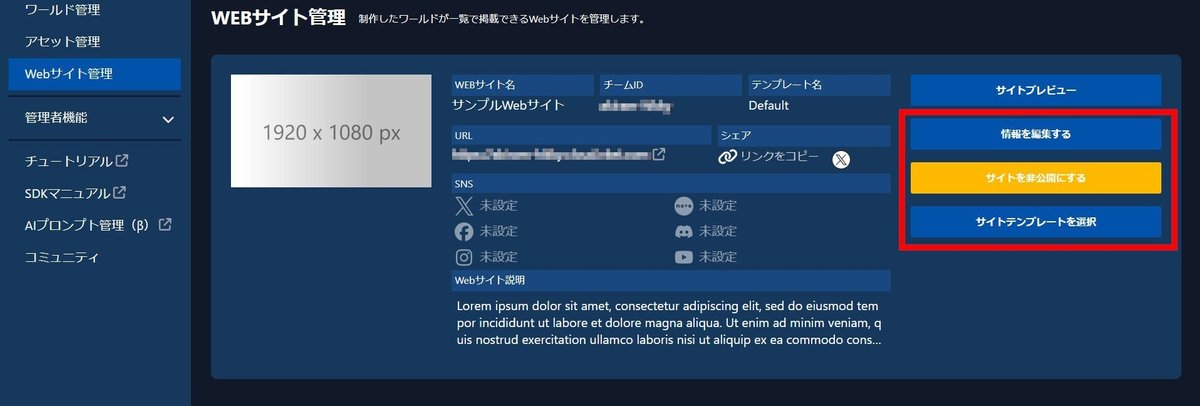
また、「サイトプレビュー」をクリックする事で、ユーザーからのWebサイトの見え方を確認する事ができます。


以上で準備編vol.1は終わりです!お疲れ様でした。
次回はいよいよUnityにVket Cloudを導入します。
>準備編vol.2(全2回) VketCloudSDKの導入




